迅雷怎么设置一个一个下载?迅雷设置一个一个下载步骤
时间:2023/9/7作者:未知来源:盘绰网教程人气:
- [摘要]迅雷怎么设置一个一个下载?太平洋下载网小编胖胖将在下文演示迅雷设置一个一个下载步骤,如果我们需要下载多个文件的话该怎么设置按照顺序来下载呢?步骤很简单,请看下文吧。,1、首先我们点击迅雷右上角的下拉...
迅雷怎么设置一个一个下载?太平洋下载网小编胖胖将在下文演示迅雷设置一个一个下载步骤,如果我们需要下载多个文件的话该怎么设置按照顺序来下载呢?步骤很简单,请看下文吧。
,1、首先我们点击迅雷右上角的下拉中的“配置中心”;
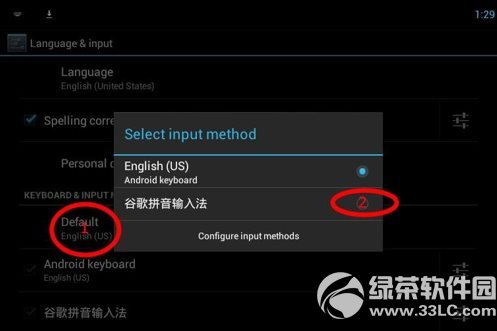
2、点击基本设置==下载===同时下载的最大任务数,我们将其设置为“1”点击“应用”和“确定”就可以了。
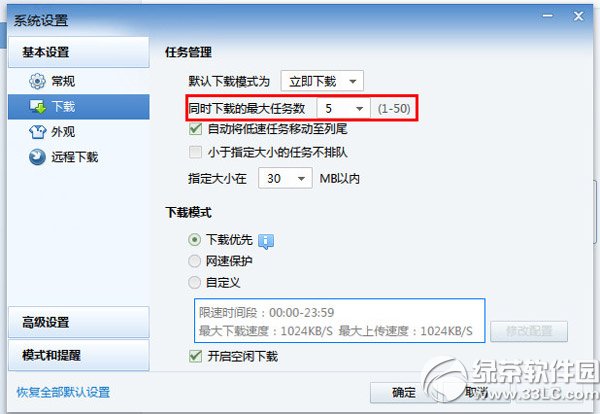
大家快去试着设置吧~
太平洋下载网
手机迅雷怎么下载种子?手机迅雷下载bt种子教程
百度云盘不用百度云管家下载方法:百度网盘大文件使用迅雷下载学习教程快速掌握从入门到精通的电脑知识